De encryptiesleutel beheren
Alle omgevingen van de Microsoft Dataverse-database gebruiken SQL Server Transparent Data Encryption (TDE) om real-time versleuteling uit te voeren van gegevens wanneer deze naar schijf worden geschreven. Dit wordt ook 'versleuteling van data-at-rest' genoemd.
Standaard bewaart en beheert Microsoft de database-encryptiesleutel voor uw omgevingen, zodat u dat niet hoeft te doen. De functie voor beheerde sleutels in het Microsoft Power Platform-beheercentrum biedt beheerders de mogelijkheid de database-encryptiesleutels die zijn gekoppeld aan de Dataverse-tenant, zelf te beheren.
Belangrijk
Vanaf 6 januari 2026 stoppen we met de ondersteuning van BYOK (bring your own key). Klanten worden aangemoedigd om over te stappen op door de klant beheerde sleutels (CMK), een verbeterde oplossing die verbeterde functionaliteit, bredere ondersteuning voor gegevensbronnen en betere prestaties biedt. Meer informatie vindt u in Uw door de klant beheerde encryptiesleutel beheren en BYOK-omgevingen (Bring Your Own Key) migreren naar door klant beheerde sleutel.
Encryptiesleutelbeheer is alleen van toepassing op Azure SQL-omgevingsdatabases. De volgende functies en services blijven de door Microsoft beheerde versleuteling gebruiken om hun gegevens te versleutelen en kunnen niet worden versleuteld met de zelfstandig beheerde encryptiesleutel:
- Copilots en generatieve AI-functies in Microsoft Power Platform en Microsoft Dynamics 365
- Zoeken in Dataverse
- Elastische tabellen
- Mobile Offline
- Activiteitenlogboek (Microsoft 365-portal)
- Exchange (serversynchronisatie)
Opmerking
- De functie voor het zelf beheren van de database-encryptiesleutel moet door Microsoft zijn ingeschakeld voor uw tenant voordat u de functie kunt gebruiken.
- Om de beheerfuncties voor gegevenscodering voor een omgeving te kunnen gebruiken, moet de omgeving worden gecreëerd nadat de functie voor het zelf beheren van de database-encryptiesleutel is ingeschakeld door Microsoft.
- Nadat de functie in uw tenant is ingeschakeld, worden alle nieuwe omgevingen uitsluitend met Azure SQL-opslag gemaakt. Deze omgevingen, ongeacht of ze zijn versleuteld met Bring Your Own Key (BYOK) of een door Microsoft beheerde sleutel, hebben beperkingen met betrekking tot de uploadgrootte van bestanden, kunnen geen Cosmos- en Datalake-services gebruiken en indexen van Zoeken in Dataverse worden met een door Microsoft beheerde sleutel gecodeerd. Als u deze services wilt gebruiken, moet u migreren naar een door de klant beheerde sleutel.
- Bestanden en Afbeeldingen die kleiner zijn dan 128 MB kunnen worden gebruikt als uw omgeving versie 9.2.21052.00103 of hoger heeft.
- De meeste bestaande omgevingen hebben bestanden en logboeken opgeslagen in SQL-databases die niet in Azure zijn aangemaakt. Deze omgevingen kunnen niet worden aangemeld voor een zelf-beheerde encryptiesleutel. Alleen nieuwe omgevingen (nadat u zich hebt aangemeld voor dit programma) kunnen worden ingeschakeld voor het zelf beheren van de versleutelingssleutel.
Inleiding in sleutelbeheer
Met sleutelbeheer kunnen beheerders hun eigen encryptiesleutel aanbieden of een encryptiesleutel voor zich laten genereren, die wordt gebruikt om de database voor een omgeving te beveiligen.
De sleutelbeheerfunctie ondersteunt zowel PFX- als BYOK- encryptiesleutelbestanden, bijvoorbeeld zoals worden opgeslagen in een hardwarebeveiligingsmodule (HSM). Als u de optie voor uploaden van de encryptiesleutel wilt gebruiken, hebt u zowel een openbare als een persoonlijke encryptiesleutel nodig.
De functie voor sleutelbeheer haalt de complexiteit uit het beheer van versleutelingssleutels door Azure Key Vault te gebruiken om versleutelingssleutels veilig op te slaan. Azure Key Vault helpt bij het beveiligen van cryptografische sleutels en geheimen die worden gebruikt door cloudtoepassingen en -services. De functie voor sleutelbeheer vereist niet dat u een Azure Key Vault-abonnement hebt en voor de meeste situaties is het niet nodig om toegang te krijgen tot encryptiesleutels die worden gebruikt voor Dataverse in de kluis.
Met de functie voor beheerde sleutels kunt u de volgende taken uitvoeren.
Schakel de mogelijkheid in om database-encryptiesleutels die aan omgevingen zijn gekoppeld, zelf te beheren.
Nieuwe encryptiesleutels genereren of bestaande .PFX- of .BYOK-encryptiesleutelbestanden uploaden.
Vergrendel en ontgrendel tenant-omgevingen.
Waarschuwing
Als een tenant is vergrendeld, zijn ook alle omgevingen binnen die tenant niet meer toegankelijk voor iemand. Meer informatie: De tenant vergrendelen.
Het potentiële risico wanneer u uw sleutels beheert
Zoals bij elke bedrijfskritieke toepassing moeten de medewerkers binnen de organisatie die beheertoegang hebben, worden vertrouwd. Voordat u de sleutelbeheerfunctie gebruikt, moet u het risico kennen wanneer u uw database-versleutelingssleutels beheert. Het is denkbaar dat een kwaadwillende beheerder (iemand die op beheerdersniveau toegang heeft gekregen of zich toegang heeft verschaft met de bedoeling de beveiliging of de bedrijfsprocessen van een organisatie te schaden) die in uw organisatie werkt, de functie voor beheerde sleutels gebruikt om een sleutel te maken en te gebruiken om alle omgevingen in de tenant te vergrendelen.
Overweeg de volgende reeks gebeurtenissen.
De kwaadwillende beheerder meldt zich aan bij het Power Platform-beheercentrum, gaat naar het tabblad Omgevingen en selecteert Encryptiesleutel beheren. De kwaadwillende beheerder maakt vervolgens een nieuwe sleutel met een wachtwoord en downloadt de encryptiesleutel naar zijn of haar lokale schijf en activeert de nieuwe sleutel. Nu zijn alle omgevingsdatabases versleuteld met de nieuwe sleutel. Vervolgens vergrendelt de kwaadwillende beheerder de tenant met de zojuist gedownloade sleutel, waarna hij of zij vervolgens de gedownloade encrytiesleutel meeneemt of verwijdert.
Deze acties leiden ertoe dat alle omgevingen binnen de tenant niet meer online toegankelijk zijn en dat alle databaseback-ups niet meer kunnen worden teruggezet.
Belangrijk
Om te voorkomen dat de kwaadwillende beheerder de bedrijfsactiviteiten kan onderbreken door de database te vergrendelen, zorgt de functie voor beheerde sleutels ervoor dat tenant-omgevingen 72 uur lang niet kunnen worden vergrendeld nadat de encryptiesleutel is gewijzigd of geactiveerd. Dit biedt andere beheerders maximaal 72 uur de tijd om eventuele onbevoegde sleutelwijzigingen ongedaan te maken.
Vereisten voor encryptiesleutels
Als u uw eigen encryptiesleutel verschaft, moet uw sleutel voldoen aan deze twee vereisten die worden geaccepteerd door Azure Key Vault.
- De bestandsindeling van de encryptiesleutel moet PFX of BYOK zijn.
- 2048-bits RSA.
- RSA-HSM-sleuteltype (vereist een Microsoft-ondersteuningsaanvraag).
- PFX-encryptiesleutelbestanden moeten met een wachtwoord zijn beveiligd.
Voor meer informatie over het genereren en overdragen van een met HSM beveiligde sleutel via internet, raadpleegt u Met HSM beveiligde sleutels genereren en overdragen voor Azure Key Vault. Alleen nCipher Vendor HSM-sleutel wordt ondersteund. Voordat u uw HSM-sleutel genereert, gaat u naar het venster Encryptiesleutels beheren/Nieuwe sleutel maken van het Power Platform-beheercentrum om de abonnements-id voor uw omgevingsregio te verkrijgen. U moet deze abonnements-id kopiëren en in uw HSM plakken om de sleutel te maken. Dit zorgt ervoor dat alleen onze Azure Key Vault uw bestand kan openen.
Taken voor sleutelbeheer
Om de sleutelbeheertaken te vereenvoudigen, zijn de taken onderverdeeld in drie gebieden:
- De encryptiesleutel voor een tenant genereren of uploaden
- Een encryptiesleutel voor een tenant activeren
- De versleuteling voor een omgeving beheren
Beheerders kunnen het Power Platform-beheercentrum of de Power Platform-beheermodule-cmdlets gebruiken om de hier beschreven belangrijkste taken voor het beheer van tenantbeveiliging uit te voeren.
De encryptiesleutel voor een tenant genereren of uploaden
Alle encryptiesleutels worden opgeslagen in de Azure Key Vault en er kan slechts één actieve sleutel tegelijk zijn. Aangezien de actieve sleutel wordt gebruikt om alle omgevingen in de tenant te versleutelen, wordt het beheer van de versleuteling op tenantniveau uitgevoerd. Als de sleutel eenmaal is geactiveerd, kan elke afzonderlijke omgeving worden geselecteerd om de sleutel te gebruiken voor versleuteling.
Gebruik deze procedure om de functie voor beheerde sleutels voor de eerste keer voor een omgeving in te stellen of voor een wijziging (of roll-over) van een encryptiesleutel voor een reeds zelfstandig beheerde tenant.
Waarschuwing
Wanneer u de hier beschreven stappen voor het eerst uitvoert, geeft u daarmee aan dat u ervoor kiest om uw encryptiesleutels zelfstandig te beheren. Meer informatie: Begrijpen wat het potentiële risico is wanneer u uw sleutels beheert.
Meld u aan bij het Power Platform-beheercentrum als beheerder (Dynamics 365-beheerder of Microsoft Power Platform-beheerder).
Selecteer het tabblad Omgevingen en selecteer vervolgens Encryptiesleutels beheren op de werkbalk.
Selecteer Bevestigen om aan te geven dat u het risico van de beheerde sleutel onderkent.
Selecteer Nieuwe sleutel op de werkbalk.
Vul in het linkerdeelvenster de details in om een sleutel te genereren of te uploaden:
- Selecteer een Regio. Deze optie wordt alleen weergegeven als uw tenant meerdere regio's heeft.
- Voer bij Sleutelnaam een naam in.
- Maak een keuze uit de volgende opties:
- Selecteer Nieuwe sleutel genereren (.pfx) om een nieuwe sleutel te maken. Meer informatie: Een nieuwe sleutel genereren (.pfx).
- Als u uw eigen gegenereerde sleutel wilt gebruiken, selecteert u Uploaden (.pfx of .byok). Meer informatie: Een sleutel uploaden (.pfx of .byok).
Selecteer Volgende.
Een nieuwe sleutel genereren (.pfx)
- Voer een wachtwoord in en voer het wachtwoord opnieuw in om het te bevestigen.
- Kiezen Maken en selecteer vervolgens de aangemaakte bestandsmelding in uw browser.
- Het PFX-bestand van de encryptiesleutel wordt gedownload naar de standaard-downloadmap van uw webbrowser. Bewaar het bestand op een veilige locatie (we raden u aan een back-up van deze sleutel te maken samen met zijn wachtwoord).
Een sleutel uploaden (.pfx of .byok)
- Selecteer De sleutel uploaden, selecteer het PFX- of BYOK1-bestand en selecteer vervolgens Openen.
- Voer het wachtwoord voor de sleutel in en selecteer vervolgens Maken.
1 Voor .byok-encryptiesleutelbestanden moet u de abonnements-id, zoals op het scherm wordt weergegeven, gebruiken wanneer u de encryptiesleutel uit uw lokale HSM exporteert. Meer informatie: Met HSM beveiligde sleutels genereren en overdragen voor Azure Key Vault.
Opmerking
Om het aantal stappen voor de beheerder om het sleutelproces te beheren te beperken, wordt de sleutel automatisch geactiveerd wanneer deze voor het eerst wordt geüpload. Alle volgende sleuteluploads vereisen een extra stap om de sleutel te activeren.
Een encryptiesleutel voor een tenant activeren
Als een encryptiesleutel eenmaal is gegenereerd of geüpload voor de tenant, kan deze worden geactiveerd.
- Meld u aan bij het Power Platform-beheercentrum als beheerder (Dynamics 365-beheerder of Microsoft Power Platform-beheerder).
- Selecteer het tabblad Omgevingen en selecteer vervolgens Encryptiesleutels beheren op de werkbalk.
- Selecteer Bevestigen om aan te geven dat u het risico van de beheerde sleutel onderkent.
- Selecteer een sleutel die de status Beschikbaar heeft en selecteer vervolgens Sleutel activeren op de werkbalk.
- Selecteer Bevestigen om aan te geven dat u de sleutelwijziging onderkent.
Wanneer u een sleutel voor de tenant activeert, duurt het even voordat de sleutelbeheerservice de sleutel activeert. Bij Toestand van sleutel voor de sleutel wordt de status Installeren weergegeven wanneer de nieuwe of geüploade sleutel wordt geactiveerd. Zodra de sleutel is geactiveerd, gebeurt het volgende:
- Alle versleutelde omgevingen worden automatisch versleuteld met de actieve sleutel (er is geen downtime tijdens deze actie).
- Wanneer de encryptiesleutel is geactiveerd, wordt deze sleutel toegepast op alle omgevingen, die worden veranderd van Versleuteld met een door Microsoft verstrekte sleutel in Versleuteld met een zelfstandig beheerde encryptiesleutel.
Belangrijk
Om het sleutelbeheerproces te stroomlijnen zodat alle omgevingen met dezelfde sleutel worden beheerd, kan de actieve sleutel niet worden bijgewerkt wanneer er vergrendelde omgevingen zijn. Alle vergrendelde omgevingen moeten worden ontgrendeld voordat een nieuwe sleutel kan worden geactiveerd. Als er vergrendelde omgevingen zijn die niet hoeven te worden ontgrendeld, moeten deze worden verwijderd.
Opmerking
Nadat een encryptiesleutel is geactiveerd, kunt u 24 uur lang geen andere sleutel meer activeren.
De versleuteling voor een omgeving beheren
Standaard wordt elke omgeving versleuteld met de door Microsoft verstrekte encryptiesleutel. Zodra er een encryptiesleutel is geactiveerd voor de tenant, kunnen beheerders ervoor kiezen om de standaardversleuteling te wijzigen om de geactiveerde encryptiesleutel te gebruiken. Volg deze stappen om de geactiveerde sleutel te gebruiken.
Een encyptiesleutel toepassen op een omgeving
- Meld u aan bij het Power Platform-beheercentrum, met behulp van de rolreferenties van omgevingsbeheerder of systeembeheerder.
- Selecteer het tabblad Omgevingen.
- Open een omgeving die met een door Microsoft verstrekte encryptiesleutel is versleuteld.
- Selecteer Alles weergeven.
- Selecteer in de sectie Omgevingsversleuteling de optie Beheren.
- Selecteer Bevestigen om aan te geven dat u het risico van de beheerde sleutel onderkent.
- Selecteer Deze sleutel toepassen om aan te geven dat nu de geactiveerde sleutel moet worden gebruikt voor de versleuteling.
- Selecteer Bevestigen om te bevestigen dat u de sleutel nu rechtstreeks beheert en dat deze actie tot downtime zal leiden.
Een beheerde encryptiesleutel weer veranderen in de door Microsoft verstrekte encryptiesleutel
Als u terugkeert naar de door Microsoft verstrekte encryptiesleutel, wordt het standaardgedrag van de omgeving hersteld, wat wil zeggen dat Microsoft de encryptiesleutel dan weer voor u beheert.
- Meld u aan bij het Power Platform-beheercentrum, met behulp van de rolreferenties van omgevingsbeheerder of systeembeheerder.
- Selecteer het tabblad Omgevingen en selecteer vervolgens een omgeving die is versleuteld met een zelfstandig beheerde sleutel.
- Selecteer Alles weergeven.
- Selecteer in de sectie Omgevingsversleuteling de optie Beheren en selecteer vervolgens Bevestigen.
- Selecteer onder Teruggaan naar het standaardbeheer voor encryptiesleutels de optie Terug.
- Bevestig voor productieomgevingen de omgeving door de naam van de omgeving in te voeren.
- Selecteer Bevestigen om terug te gaan naar het standaardbeheer voor encryptiesleutels.
De tenant vergrendelen
Omdat er slechts één actieve sleutel per tenant is, worden door het vergrendelen van de versleuteling van de tenant alle omgevingen uitgeschakeld die zich in de tenant bevinden. Alle vergrendelde omgevingen blijven ontoegankelijk voor iedereen, inclusief Microsoft, totdat een Power Platform-servicebeheerder in uw organisatie deze ontgrendelt met de sleutel die is gebruikt om ze te vergrendelen.
Let op
Vergrendel nooit de tenant-omgevingen als onderdeel van uw normale bedrijfsproces. Wanneer u een Dataverse-tenant vergrendelt, worden alle omgevingen offline gehaald en zijn ze voor niemand meer toegankelijk, ook niet voor Microsoft. Bovendien worden services zoals synchronisatie en onderhoud allemaal gestopt. Als u besluit om de service te verlaten, kan het vergrendelen van de tenant ervoor zorgen dat niemand ooit meer toegang kan krijgen tot uw online gegevens.
Houd rekening met het volgende als u tenant-omgevingen wilt vergrendelen:
- Vergrendelde omgevingen kunnen niet worden hersteld uit een back-up.
- Vergrendelde omgevingen worden verwijderd als ze niet worden ontgrendeld na 28 dagen.
- U kunt omgevingen 72 uur lang niet vergrendelen na een wijziging van de encryptiesleutel.
- Als u een tenant vergrendelt, worden alle actieve omgevingen vergrendeld binnen de tenant.
Belangrijk
- Nadat u actieve omgevingen hebt vergrendeld, moet u minstens één uur wachten voordat u ze kunt ontgrendelen.
- Zodra het vergrendelingsproces is gestart, worden alle encryptiesleutels die de status Actief of Beschikbaar hebben, verwijderd. Het vergrendelingsproces kan wel een uur duren en gedurende deze tijd is het ontgrendelen van vergrendelde omgevingen niet toegestaan.
- Meld u aan bij het Power Platform-beheercentrum als beheerder (Dynamics 365-beheerder of Microsoft Power Platform-beheerder).
- Selecteer het tabblad Omgevingen en selecteer vervolgens Encryptiesleutels beheren op de opdrachtbalk.
- Selecteer de sleutel die Actief is en selecteer vervolgens Actieve omgevingen vergrendelen.
- Selecteer in het rechterdeelvenster Actieve sleutel uploaden, blader naar de sleutel en selecteer deze, voer het wachtwoord in en selecteer vervolgens Vergrendelen.
- Voer desgevraagd de tekst in die op uw scherm wordt weergegeven om te bevestigen dat u alle omgevingen in de regio wilt vergrendelen en selecteer vervolgens Bevestigen.
Vergrendelde omgevingen ontgrendelen
Als u omgevingen wilt ontgrendelen, moet u eerst de encryptiesleutel van de tenant uploaden en vervolgens activeren met dezelfde sleutel die is gebruikt voor het vergrendelen van de tenant. Houd er rekening mee dat vergrendelde omgevingen niet automatisch worden ontgrendeld nadat de sleutel is geactiveerd. Elke vergrendelde omgeving moet afzonderlijk worden ontgrendeld.
Belangrijk
- Nadat u actieve omgevingen hebt vergrendeld, moet u minstens één uur wachten voordat u ze kunt ontgrendelen.
- Het ontgrendelingsproces kan wel een uur duren. Nadat de sleutel is ontgrendeld, kunt u met deze sleutel de versleuteling voor een omgeving beheren.
- U kunt pas een nieuwe sleutel genereren of een bestaande sleutel uploaden als alle vergrendelde omgevingen zijn ontgrendeld.
Een encryptiesleutel ontgrendelen
- Meld u aan bij het Power Platform-beheercentrum als beheerder (Dynamics 365-beheerder of Microsoft Power Platform-beheerder).
- Selecteer het tabblad Omgevingen en selecteer vervolgens Encryptiesleutels beheren.
- Selecteer de sleutel die de status Vergrendeld heeft en selecteer vervolgens Sleutel ontgrendelen op de opdrachtbalk.
- Selecteer Vergrendelde sleutel uploaden, blader naar de sleutel die is gebruikt om de tenant te vergrendelen en selecteer deze, voer het wachtwoord in en selecteer vervolgens Ontgrendelen. De sleutel krijgt de status Installeren. U moet wachten tot de sleutel de status Actief heeft voordat u vergrendelde omgevingen kunt ontgrendelen.
- Zie de volgende sectie voor het ontgrendelen van een omgeving.
Omgevingen ontgrendelen
Selecteer het tabblad Omgevingen en selecteer vervolgens de naam van de vergrendelde omgeving.
Fooi
Selecteer niet de rij. Selecteer de naam van de omgeving.
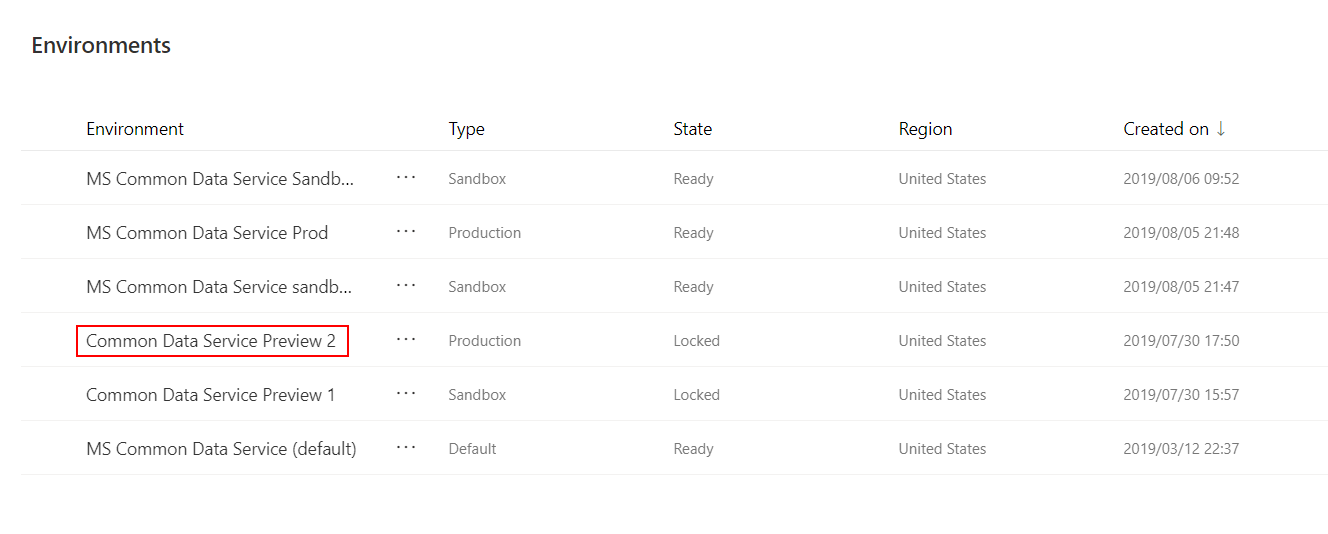
Selecteer in de sectie Details de optie Alles weergeven om het deelvenster Details aan de rechterkant weer te geven.
Selecteer in de sectie Omgevingsversleuteling in het deelvenster Details de optie Beheren.
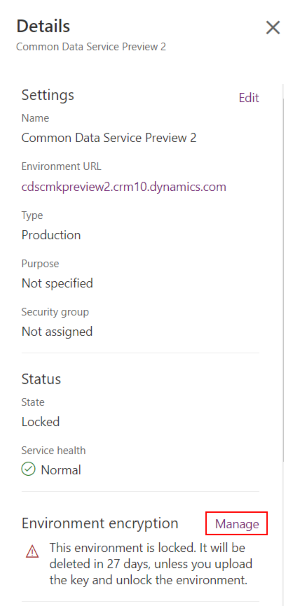
Selecteer op de pagina Omgevingsversleuteling de optie Ontgrendelen.
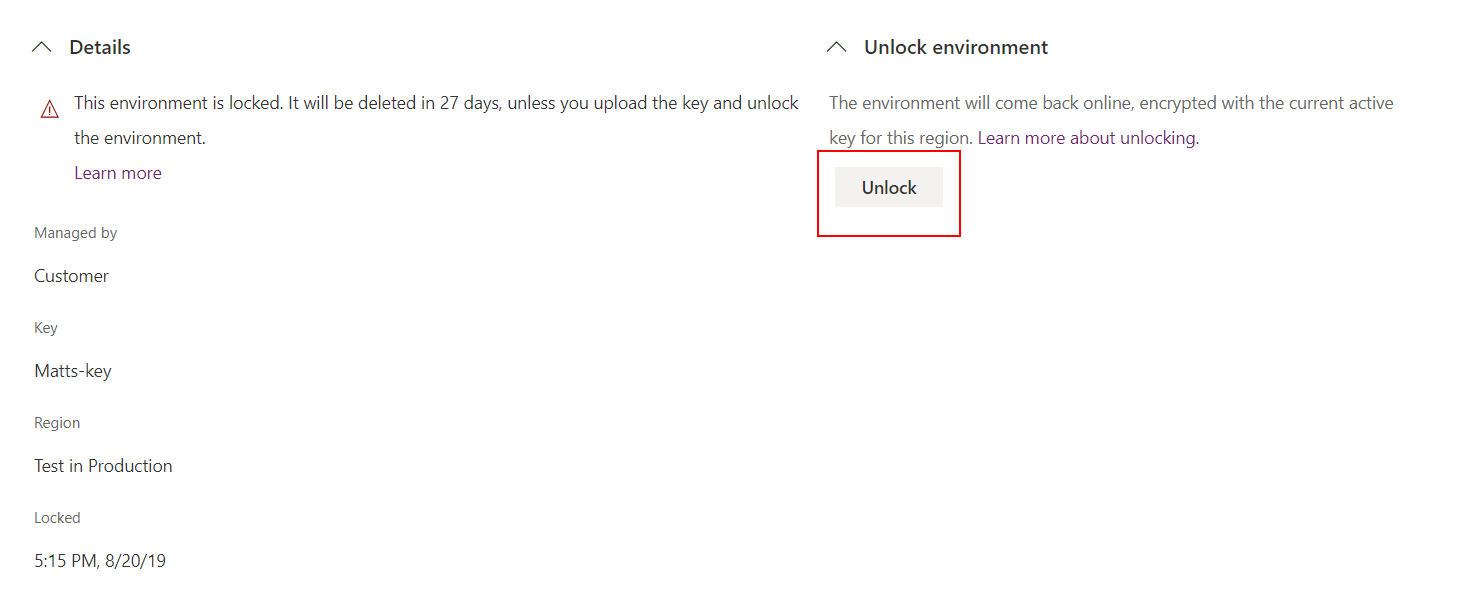
Selecteer Bevestigen om te bevestigen dat u de omgeving wilt ontgrendelen.
Herhaal de vorige stappen om andere omgevingen te ontgrendelen.
Bewerkingen voor omgevingsdatabase
Een klanttenant kan omgevingen hebben die zijn versleuteld met de door Microsoft beheerde sleutel en omgevingen die zijn versleuteld met de door de klant beheerde sleutel. Om de gegevensintegriteit en gegevensbescherming te behouden, zijn de volgende opties beschikbaar bij het beheren van omgevingsdatabasebewerkingen.
Herstellen De te overschrijven omgeving (de herstelomgeving) is beperkt tot dezelfde omgeving waarvan de back-up is gemaakt of een andere omgeving die is gecodeerd met dezelfde door de klant beheerde sleutel.
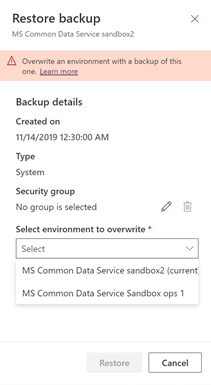
Kopiëren De te overschrijven omgeving (de kopieeromgeving) is beperkt tot een andere omgeving die is gecodeerd met dezelfde door de klant beheerde sleutel.
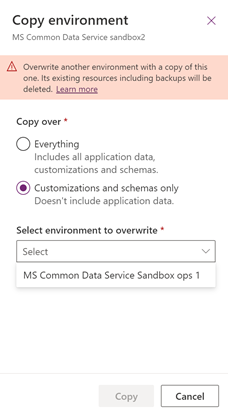
Opmerking
Als er een ondersteuningsonderzoeksomgeving is gemaakt om het ondersteuningsprobleem in een door de klant beheerde omgeving op te lossen, moet de coderingssleutel voor de ondersteuningsonderzoeksomgeving worden gewijzigd in een door de klant beheerde sleutel voordat de kopieeromgeving kan worden uitgevoerd.
Opnieuw instellen De gecodeerde gegevens van de omgeving worden verwijderd, inclusief back-ups. Nadat de omgeving opnieuw is ingesteld, wordt voor de omgevingsversleuteling weer de door Microsoft beheerde sleutel gebruikt.